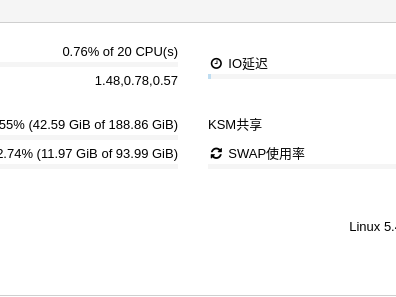升级vmware VC为6.7以后变为web登陆,导出格式默认只有ovf,不同平台有时候用不了,所以官方提供了通过windows powershell来导
1.先安装vmware powerCLI
下载vmware-powercli 工具地址如下
https://code.vmware.com/web/tool/11.5.0/vmware-powercli
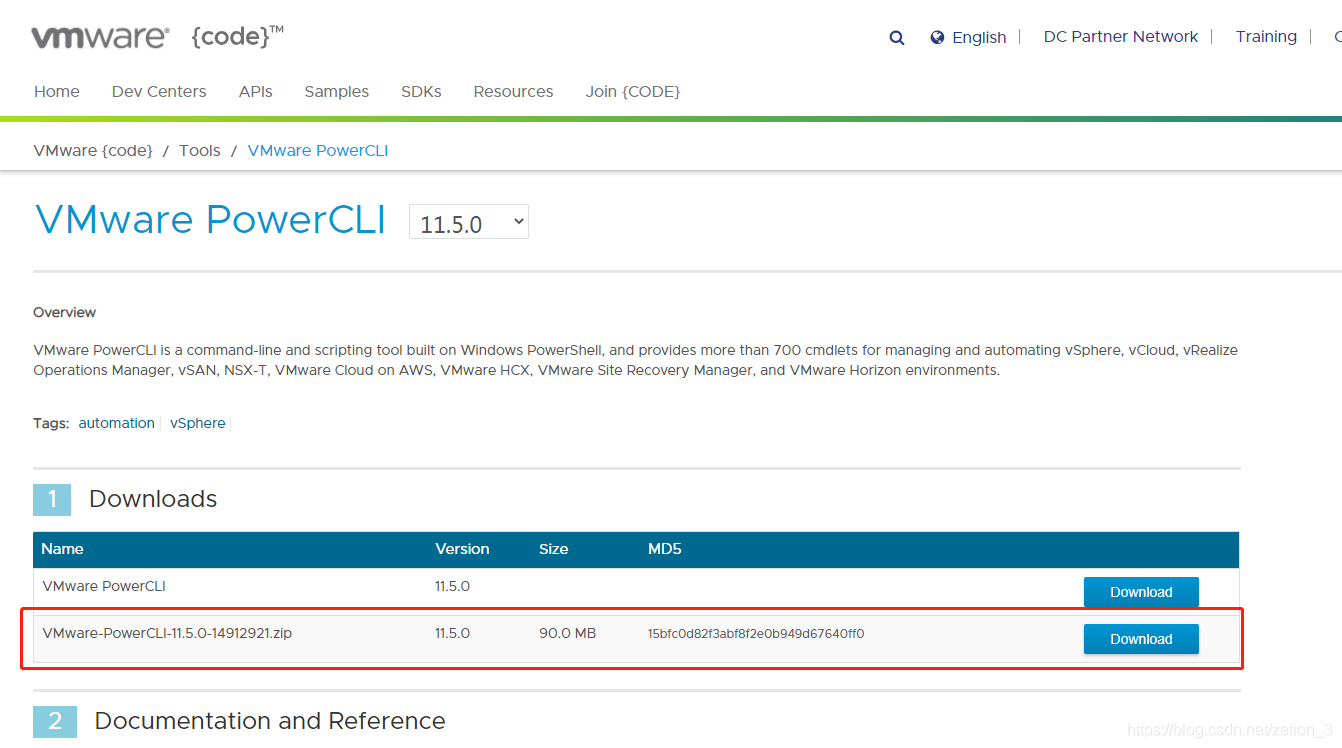
下载后这个是离线包
win10解压到以下路径
C:\Program Files\WindowsPowerShell\Modules
win7解压到
C:\Windows\System32\WindowsPowerShell\v1.0\Modules
但是win7的版本太低了所以要升级
下载安装dotNetFx40_Full_x86_x64.exe
http://go.microsoft.com/fwlink/?linkid=247962
下载安装更新powershell包
http://download.microsoft.com/download/E/7/6/E76850B8-DA6E-4FF5-8CCE-A24FC513FD16/Windows6.1-KB2506143-x64.msu
然后重启win7主机查看是否更新到3的版本
Get-Host | Select-Object Version
2.配置powershell
配置远程执行策略为允许
打开powershell执行以下命令(WIN10的话输入A)
Set-ExecutionPolicy RemoteSigned
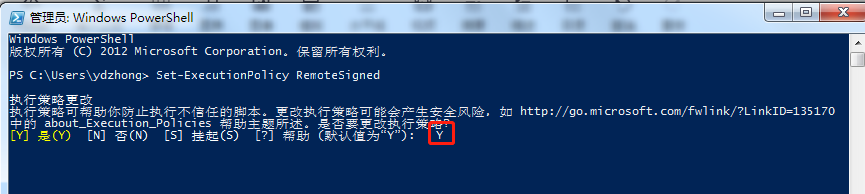
配置忽略证书验证
命令如下这里无论是win10还是win7都输入A
Set-PowerCLIConfiguration -Scope AllUsers -ParticipateInCeip $false -InvalidCertificateAction Ignore

至此powershell环境配置完毕
3.使用Connect-VIServer命令连接VC
Connect-VIServer 虚拟机IP或主机名
然后输入用户名密码
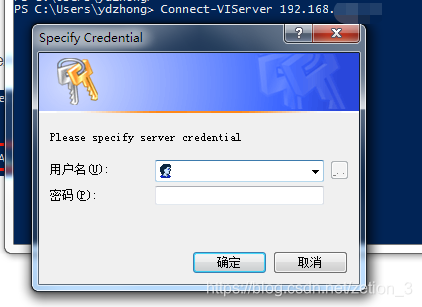
看到这个则表示连接成功

可以get-vm查看虚拟机
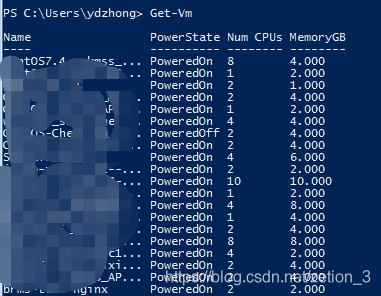
4.连接完成导出OVA格式(需要注意的是导出之前要删除所有快照以及挂载的IOS镜像(如有))
命令如下
Get-VM -Name 主机名 | Export-VApp -Destination 'E:\' -Format OVA
命令详解释 Get-VM -Name 主机名 | Export-VApp -Destination '存放路径' -Format OVA
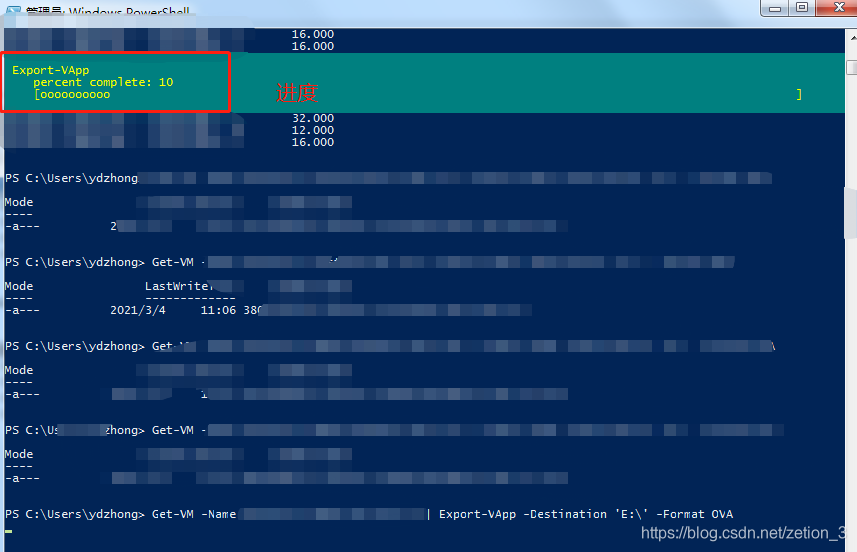
5、有网友问怎么部署
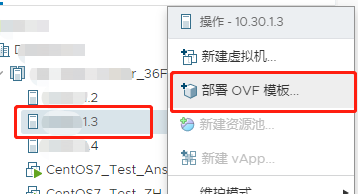
部署很简单,在集群的esxi主机上面右击——部署OVF模板——选择文件(虽然没有写ova其实是可以的)然后就下一步下一步即可
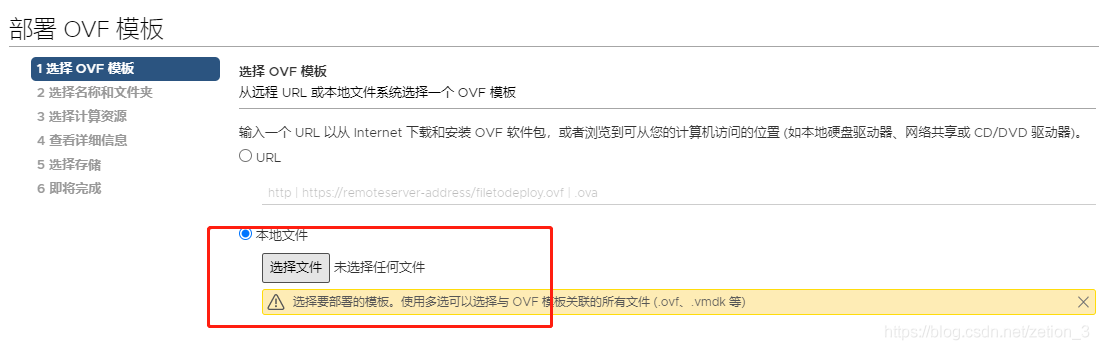
本文链接:https://kinber.cn/post/3404.html 转载需授权!
推荐本站淘宝优惠价购买喜欢的宝贝:

 支付宝微信扫一扫,打赏作者吧~
支付宝微信扫一扫,打赏作者吧~